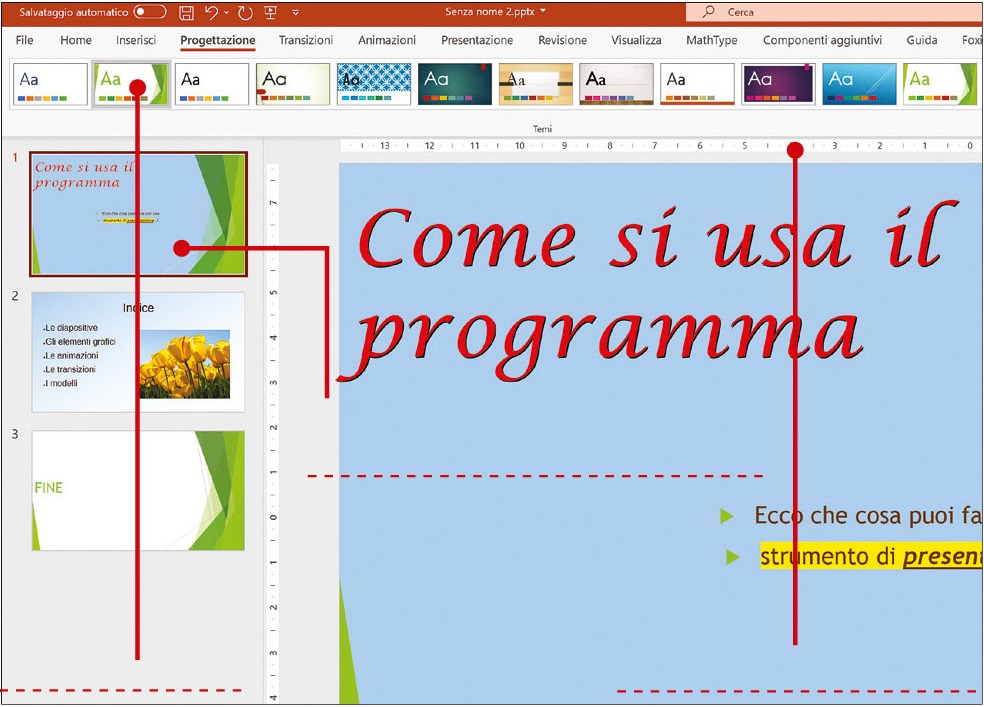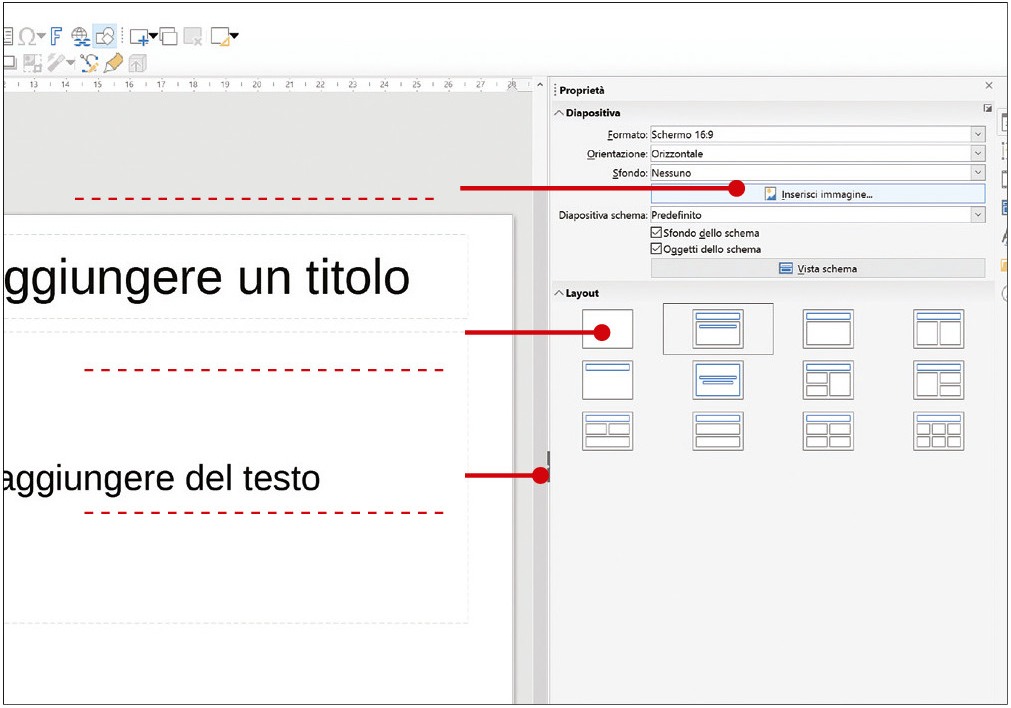Esercizi
ESERCIZI
I programmi per presentazioni
1. Completa le seguenti frasi.
a. Per creare una nuova slide occorre fare clic con il sulla voce “ diapositiva”, per creare una copia della slide si fa clic su “ diapositiva”, per rimuovere una slide si fa clic su “ diapositiva”.
b. In una presentazione possono essere inseriti numerosi elementi grafici come per esempio per inserire informazioni su righe e colonne, sui quali rappresentare l’andamento dei dati e caselle di in cui inserire parole aggiuntive.
c. Applicando una è possibile fare in modo che con il mouse su un’immagine o su un altro elemento presente nella la presentazione, per esempio, ritorni alla slide precedente.
d. Per creare una presentazione è possibile usare i che sono presentazioni già pronte e personalizzabili e anche i predefiniti.
2. Vero o falso?
a. Gli elementi in una slide possono essere spostati trascinandoli con il mouse.
- V F
b. Nei programmi per presentazioni non è disponibile il pulsante Annulla.
- V F
c. Non è possibile inserire una nuova diapositiva vuota, priva di contenuti.
- V F
d. Il testo nelle slide va precedentemente formattato con un programma di videoscrittura.
- V F
e. Oltre al grassetto e al corsivo può essere usato lo stile ombreggiato.
- V F
f. Il testo, nei sagnaposto, può essere allineato in orizzontale, ma non in verticale.
- V F
g. Le immagini possono essere inserite solo come sfondo della diapositiva.
- V F
h. Le presentazioni, generalmente, sono formate da più di una slide.
- V F
- 1 deve essere un’immagine.
- 2 può essere un’immagine.
- 3 può essere colorato ma non sfumato.
- 4 deve essere sfumato ma non colorato.
- 1 ALT
- 2 CTRL
- 3 ESC
- 4 CANC
- 1 un metodo per realizzare interazioni.
- 2 un modo per evidenziare i contenuti.
- 3 utili durante la proiezione della presentazione.
- 4 utili per far risaltare i concetti.
- 1 slide predefinite organizzate esteticamente e con proposte di contenuti.
- 2 insiemi predefiniti di colori, font ed effetti visivi applicabili alle slide.
- 3 proposte di contenuti presenti all’interno di slide predefinite.
- 4 contenuti predefiniti che talvolta assomigliano ai modelli.
- 1 animazioni.
- 2 transizioni.
- 3 interazioni.
- 4 effetti speciali.
- 1 animazioni.
- 2 transizioni.
- 3 interazioni
- 4 effetti speciali.
- 1 delle animazioni enfatizzanti.
- 2 delle transizioni interattive.
- 3 i collegamenti ipertestuali.
- 4 gli elementi multimediali.
- 1 inserire una nuova slide.
- 2 duplicare una slide.
- 3 inserire una tabella.
- 4 inserire un’icona.
- 1 applicare un modello.
- 2 applicare un tema.
- 3 inserire un grafico.
- 4 inserire un’immagine.
- 1 un’animazione.
- 2 una transizione.
- 3 un’equazione.
- 4 un simbolo.
- 1 audio e video.
- 2 animazioni e transizioni.
- 3 immagini e video.
- 4 modelli e temi.
- 1 si inseriscono testi lunghi, leggibili e molto esplicativi.
- 2 per prima cosa occorre aprire il programma per presentazioni.
- 3 sono preferibili i caratteri piccoli per aumentare gli spazi vuoti.
- 4 anche gli spazi lasciati vuoti nella slide sono fondamentali.
4. What does it make a slideshow really effective?
- 1 Good slides and a good speaker.
- 2 Good slides are enough.
- 3 A good speaker is enough.
- 4 It depends on the audience.
USARE I PROGRAMMI PER PRESENTAZIONI
- Stabilisci quali dovranno essere i contenuti (discografia, biografia, curiosità, tappe e date dei concerti ecc.) e organizzali opportunamente. Ricorda che il testo scritto deve essere poco e significativo. Immagina il discorso che potresti fare proiettando le tue slide.
- Scegli e personalizza uno dei modelli (o temi) messi a disposizione dal programma.
- Utilizza almeno 4 slide.
- Inserisci in ciascuna slide una freccia e fai in modo che facendo clic su di essa si ritorni sempre alla diapositiva precedente.
- Inserisci in ciascuna slide un’immagine e fai in modo che facendo clic su di essa si ritorni sempre alla prima diapositiva della presentazione (inserisci immagini scaricate dalla rete).
- Scegli e utilizza un font adeguato.
- Aggiungi animazioni e transizioni.
- Salva il documento con il nome “il mio cantante preferito” in una cartella sul Desktop.
- Chiudi il programma.
- Stabilisci quali dovranno essere i contenuti (attori, trama, regista, curiosità ecc.) e organizzali opportunamente. Ricorda che il testo deve essere poco e significativo. Immagina il discorso che potresti fare proiettando le tue slide.
- Non usare né modelli né temi, ma crea le tue slide seguendo le regole per ottenere una presentazione efficace.
- Utilizza almeno 5 slide
- In una slide inserisci un collegamento multimediale a una pagina web (per esempio Wikipedia) che si riferisca al film o alla serie TV che hai scelto.
- Inserisci immagini scaricate dalla rete e illustrazioni.
- Scegli i colori da usare e utilizza un font adeguato.
- Aggiungi animazioni e transizioni.
- Inserisci almeno una casella di testo.
- Salva il documento con il nome “il mio film preferito” in una cartella sul Desktop.
- Chiudi il programma.
- Stabilisci quali dovranno essere i contenuti (in che cosa consiste, chi condivide o condividerebbe con te la tua passione, quanto tempo dedichi o dedicheresti a questa attività, perché ti piace ecc.) e organizzali opportunamente. Ricorda che il testo deve essere poco e significativo. Immagina il discorso che potresti fare proiettando le tue slide.
- Non usare né modelli né temi, ma crea le tue slide seguendo le regole per ottenere una presentazione efficace.
- Inserisci immagini scaricate dalla rete e illustrazioni.
- Scegli i colori da usare e utilizza un font adeguato.
- Aggiungi animazioni e transizioni.
- Inserisci almeno una forma e almeno un WordArt (Fontwork).
- Salva il documento con il nome “io e i miei hobby” in una cartella sul Desktop.
- Chiudi il programma.
- Stabilisci quali dovranno essere i contenuti (ingredienti, ricetta, varianti della ricetta originale, informazioni sulla regione o il paese di provenienza ecc.) e organizzali opportunamente. Ricorda che il testo deve essere poco e significativo. Immagina il discorso che potresti fare proiettando le tue slide.
- Decidi se utilizzare uno dei modelli (o temi) messi a disposizione dal programma o se creare una presentazione personalizzata.
- Utilizza almeno 3 slide.
- Inserisci un’immagine del piatto e un elenco puntato per indicare gli ingredienti.
- Inserisci un collegamento ipertestuale che rimandi a una ricetta su un sito web.
- Scegli e utilizza un font adeguato.
- Aggiungi animazioni e transizioni.
- Salva il documento con il nome “le mie ricette” in una cartella sul Desktop.
- Chiudi il programma.
- Cerca nel web alcuni quadri famosi e scegli quelli che preferisci.
- Stabilisci quali dovranno essere i contenuti (titolo del quadro, autore, descrizione, luogo in cui è conservato, storia ecc.) e organizzali opportunamente. Ricorda che il testo deve essere poco e significativo. Immagina il discorso che potresti fare proiettando le tue slide.
- Non usare né modelli né temi, ma crea le tue slide seguendo le regole per ottenere una presentazione efficace.
- Utilizza almeno 7 slide.
- Nella prima slide inserisci uno sfondo sfumato, un titolo per la galleria e usa le forme per disegnare una linea del tempo sulla quale posizionare i titoli dei quadri che hai scelto e il periodo storico in cui sono stati realizzati.
- In ogni slide successiva, inserisci l’immagine di un quadro e la didascalia con la descrizione
- Scegli i colori di sfondo per le slide, tenendo conto dei colori dei quadri.
- Usa un font adeguato per scrivere le didascalie.
- Aggiungi animazioni e transizioni.
- Avvia la presentazione dalla terza diapositiva e poi avviala di nuovo, partendo dalla prima.
- Salva il documento con il nome “galleria di quadri” in una cartella sul Desktop.
- Chiudi il programma.
Clic!
Tecnologie informatiche per il primo biennio